win64_11gR2_client.zip 是 Oracle 官方提供的 64位 Windows 系統下的數據庫客户端安裝包,屬於 Oracle 11g 第二版(11gR2)的客户端軟件。
一、準備工作
-
下載文件
win64_11gR2_client.zip安裝包下載:https://pan.quark.cn/s/2bf3e609cb81
-
解壓文件
找到這個 zip 文件,右鍵點擊它,選擇 “全部解壓縮” 或者用 WinRAR / 7-Zip 打開,然後解壓到一個文件夾,比如:
C:\oracle_client(你可以自己選個地方,記住這個路徑就行)。
二、安裝客户端
-
進入解壓後的文件夾
解壓後,你會看到裏面有一個叫
setup.exe 的文件,這就是安裝程序。 -
雙擊運行 setup.exe
雙擊它,就會啓動 Oracle 客户端的安裝嚮導,可能會彈出用户賬户控制(UAC)提示,點 “是” 繼續。
-
開始安裝嚮導
- 第一個界面可能會讓你選安裝選項,選擇“管理員”或者“Instant Client”根據你的需求,一般選 “管理員” 就行,功能全一些。
-
接下來會讓你輸入一些信息:
- Oracle 主目錄名稱:可以自己起個名字,比如
OraClient11g - Oracle 基目錄:就是軟件裝在哪個盤,比如
C:\app\你的用户名\product\11.2.0\client_1(它會自動填,你也可以不改)
- Oracle 主目錄名稱:可以自己起個名字,比如
- 然後一直點 “下一步”,它會檢查環境,沒啥問題的話繼續。
-
選擇安裝類型
一般選 “管理員”(Administrator),這個適合大多數情況,能連接數據庫、用 SQL*Plus 等工具。
-
選擇安裝位置
默認路徑就行,當然你也可以改到你想要的文件夾,但記住別有中文和空格。
-
確認並安裝
檢查一下設置,如果沒問題,點 “安裝”,然後等它自己裝,這個過程可能需要幾分鐘。
-
安裝完成
裝好後,會提示你安裝成功,點 “關閉” 就行。
三、配置(如果需要連接遠程數據庫)
如果你要用這個客户端連某個遠程的 Oracle 數據庫,可能還需要配置一個叫 tnsnames.ora 的文件,用來告訴客户端數據庫在哪。
-
找到 network/admin 目錄
一般在你安裝的客户端的目錄下,比如:
`C:\app\你的用户名\product\11.2.0\client_1
etwork\admin`
如果沒有
network\admin文件夾,你可以自己創建。 -
編輯或創建 tnsnames.ora 文件
- 在
admin文件夾裏,看看有沒有一個叫 tnsnames.ora 的文件,如果沒有,就新建一個文本文件,改名為tnsnames.ora(注意後綴是.ora不是.txt)。 -
用記事本打開它,然後按照你數據庫那邊提供的連接信息,填入類似下面的內容:
你的連接名 = (DESCRIPTION = (ADDRESS = (PROTOCOL = TCP)(HOST = 數據庫服務器IP或域名)(PORT = 1521)) (CONNECT_DATA = (SERVER = DEDICATED) (SERVICE_NAME = 數據庫服務名) ) )把裏面的:
- 你的連接名:隨便起,比如
ORCL、TESTDB,是你後面連接時要用的名字 - 數據庫服務器IP或域名:比如
192.168.1.100或者db.example.com - PORT:通常是
1521 - 數據庫服務名:這個要問數據庫管理員,比如
ORCL、TEST
舉個例子:
TESTDB = (DESCRIPTION = (ADDRESS = (PROTOCOL = TCP)(HOST = 192.168.1.100)(PORT = 1521)) (CONNECT_DATA = (SERVER = DEDICATED) (SERVICE_NAME = ORCL) ) ) - 你的連接名:隨便起,比如
- 在
- 保存文件
四、測試連接(可選)
你可以使用 Oracle 自帶的 SQL*Plus 工具來測試是否能連上數據庫:
-
找到 SQL*Plus
在安裝目錄下找,比如:
`C:\app\你的用户名\product\11.2.0\client_1
etwork\admin`
一般 SQL*Plus 在:
C:\app\你的用户名\product\11.2.0\client_1\bin\sqlplus.exe -
打開命令提示符(CMD)
按 Win + R,輸入
cmd,回車。 -
用 SQL*Plus 連接數據庫
輸入類似這樣的命令:
sqlplus 用户名/密碼@你的連接名比如:
sqlplus scott/tiger@TestDB如果配置正確,就能登錄到遠程數據庫了!
五、環境變量(可選,如果運行工具報錯找不到 Oracle)
有時候你要用一些工具連接數據庫,可能會提示找不到 Oracle,這時你可能需要配置一下 PATH 環境變量:
-
把 Oracle 的 bin 目錄加到 PATH 裏
- 比如:
C:\app\你的用户名\product\11.2.0\client_1\bin - 右鍵“此電腦” → “屬性” → “高級系統設置” → “環境變量”
- 在“系統變量”裏找到 Path,點“編輯”,然後“新建”,把上面那個 bin 目錄路徑粘貼進去
- 一路點“確定”保存
- 比如:
- 重啓你的命令行工具或者軟件,再試一次